Hướng dẫn Scratch: Tạo trò chơi đơn giản “Xe chạy”
Giới thiệu
Bài này sẽ hướng dẫn các bạn các bước chi tiết để làm một trò đơn giản trên Scratch: Điều khiển Xe chạy. Các bạn chú ý làm theo các bước tuần tự và chỉnh sửa sao cho hợp y mình. Dĩ nhiên có thể bổ sung thêm ý tưởng để trò chơi hay hơn, thú vị hơn, nhiều chức năng hơn sau khi đã làm được cái cơ bản.
Hướng dẫn Scratch: Các bước thực hiện trò chơi đơn giản “Xe chạy”
Trò chơi xe chạy đơn giản này khá dễ. Để tạo trò chơi “Xe chạy” trên Scratch với chức năng chạy và lùi, các em có thể làm theo các bước sau:
Bước 1: Tạo nhân vật và hình nền
Đầu tiên, các em cần tạo một nhân vật xe và một hình nền đại diện cho đường đi. Nhân vật xe có thể được tạo bằng cách kéo thả hình ảnh xe từ thư viện nhân vật. Hình nền có thể được tạo bằng cách sử dụng công cụ vẽ hoặc kéo thả hình ảnh đường phố.
Bước 2: Tạo biến điều khiển
Để điều khiển chuyển động của xe, các em cần tạo hai biến điều khiển: “chạy” và “lùi”. Biến “chạy” sẽ kiểm tra xem xe có đang chạy hay không, và biến “lùi” sẽ kiểm tra xem xe có đang lùi hay không. Các em có thể tạo biến bằng cách nhấp vào nút “Các biến số” và chọn “Tạo 1 biến”. Tạo hai biến với tên “chạy” và “lùi”.
Bước 3: Lập trình xe chạy
Để lập trình xe chạy khi người chơi giữ nút mũi tên phải, các em cần sử dụng khối “Khi bấm phím” chọn mũi tên phải và khối “liên tục” để kiểm tra trạng thái của biến “chạy”.
- Chọn nhân vật xe.
- Kéo khối “Khi bấm phím” chọn mũi tên phải và đặt nó lên đầu cùng với các khối lập trình khác, kéo khối đặt “chạy” thành 1, khối phát tin “chạy”, khối đặt “lùi” thành 0, khối phát tin “Tắt X” để chạy và ẩn trang phục X (đây là nút để Reset lại trò chơi).
- Kéo khối khi nhận “chạy” vào, khối di chuyển 3 bước, khối “nếu…thì” để lấy điều kiện thực hiện khối “liên tục” và đặt nó vào bên trong khối “nếu…thì”. Đưa điều kiện với biến “chạy” = 1 vào ô nếu.
- Trong khối “liên tục”, kéo khối phát tin “chạy” vào, khối đợi 3 giây và đặt nó vào bên trong.
@@@ Trường hợp các em không muốn xe tự chạy liên tục, thì bỏ qua phần thêm khối “nếu…thì” và “liên tục” để người chơi bấm mũi tên xe mới chạy.
Bước 4: Lập trình xe lùi
Để lập trình xe lùi khi người chơi giữ nút mũi tên trái, các em cần sử dụng khối “Khi bấm phím” chọn mũi tên trái và làm lại các bước hoàn toàn tương tự như trên, khối di chuyển -1 bước (lùi nên đi chậm hơn chạy tới, di chuyển lùi thì phải – dấu trừ trước số bước), khối điều kiện “lùi” = 1.
Bước 5: Xử lý khi thả nút chạy và lùi
Để xử lý khi người chơi thả nút chạy và lùi, các em cần sử dụng khối “khi bấm phím” phím trắng dài và để đặt lại trạng thái của biến “chạy” và “lùi” về giá trị mặc định.
- Chọn nhân vật xe.
- Kéo khối “khi bấm phím” phím trắng và đặt nó dưới khối lập trình xe chạy.
- Kéo khối “nếu… thì ” và đặt nó dưới khối “khi bấm phím” phím trắng, đưa vào điều kiện “chạy” = 1 hoặc “lùi” = 1, đưa vào nó khối phát tin “Stop”.
- Kéo khối “khi nhận” chọn “Stop” và khối dừng lại “tất cả”.
- Thêm khối “khi nhận” chọn “Stop”, khối “nói” “Bấm x quay lại từ đầu.” trong 5 giây.
Bước 6: Reset về lại từ đầu
Để Reset trò chơi, hãy thêm vào nhân vật dấu X, hay bất cứ kiểu nào em muốn.
- Kéo khối “khi bấm váo nhân vật này”, khối ẩn, khối phát tin “Reset”.
- Kéo khối “khi nhận” “chạy”, khối ẩn dưới nó để bấm mũi tên chạy thì ẩn đi nút Reset.
- Kéo khối khi nhận “lùi”, khối ẩn dưới nó để bấm mũi tên lùi thì ẩn đi nút Reset.
- Kéo khối “khi nhận” “Stop”. Kéo khối “hiện”.
- Kéo khối “khi bấm phím” x. Kéo khối ẩn dưới nó.
- Kéo khối “khi nhận” “Reset”, khối đi tới điểm x -100 y – 50 và đặt dưới nó. Kéo khối “dừng lại” “tất cả” đặt dưới cùng.
- Kéo khối “khi bấm phím” chọn x, khối đi tới điểm x -100 y -50 dưới nó, thêm khối phát tin “Reset” vá khối “dừng lại tất cả”.
Bước 7: Hoàn thành trò chơi
Sau khi hoàn thành tất cả các bước trên, các em đã hoàn thành việc lập trình trò chơi “Xe chạy” trên Scratch. Để kiểm tra trò chơi, các em có thể bấm vào nút “flag” để bắt đầu chơi.
Khi người chơi giữ nút “chạy”, xe sẽ di chuyển về phía trước. Khi người chơi giữ nút “lùi”, xe sẽ di chuyển lùi. Khi người chơi thả nút hoặc bấm phím dài, xe sẽ dừng lại.
Và đây là hình chụp đầy đủ code trò chơi.
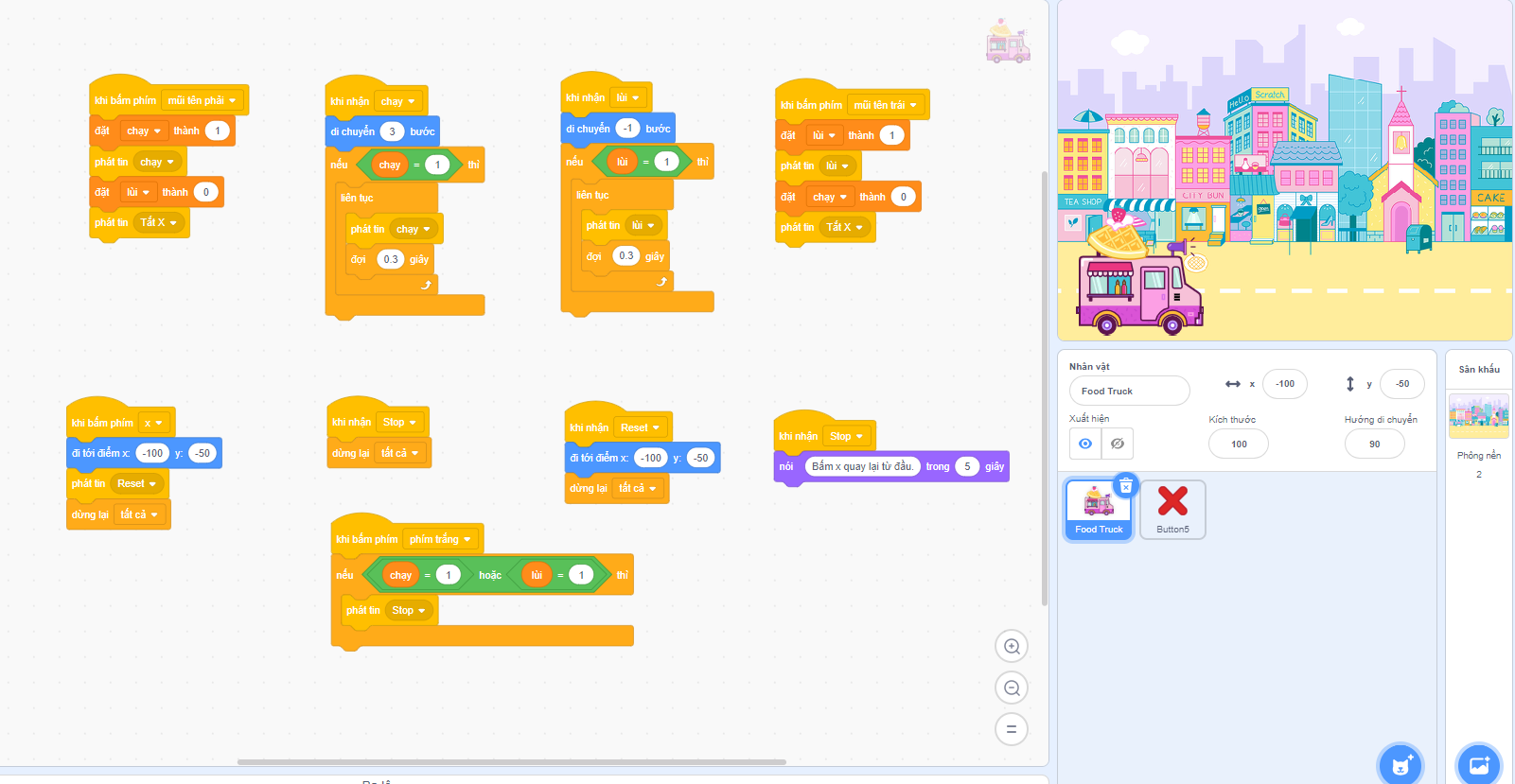
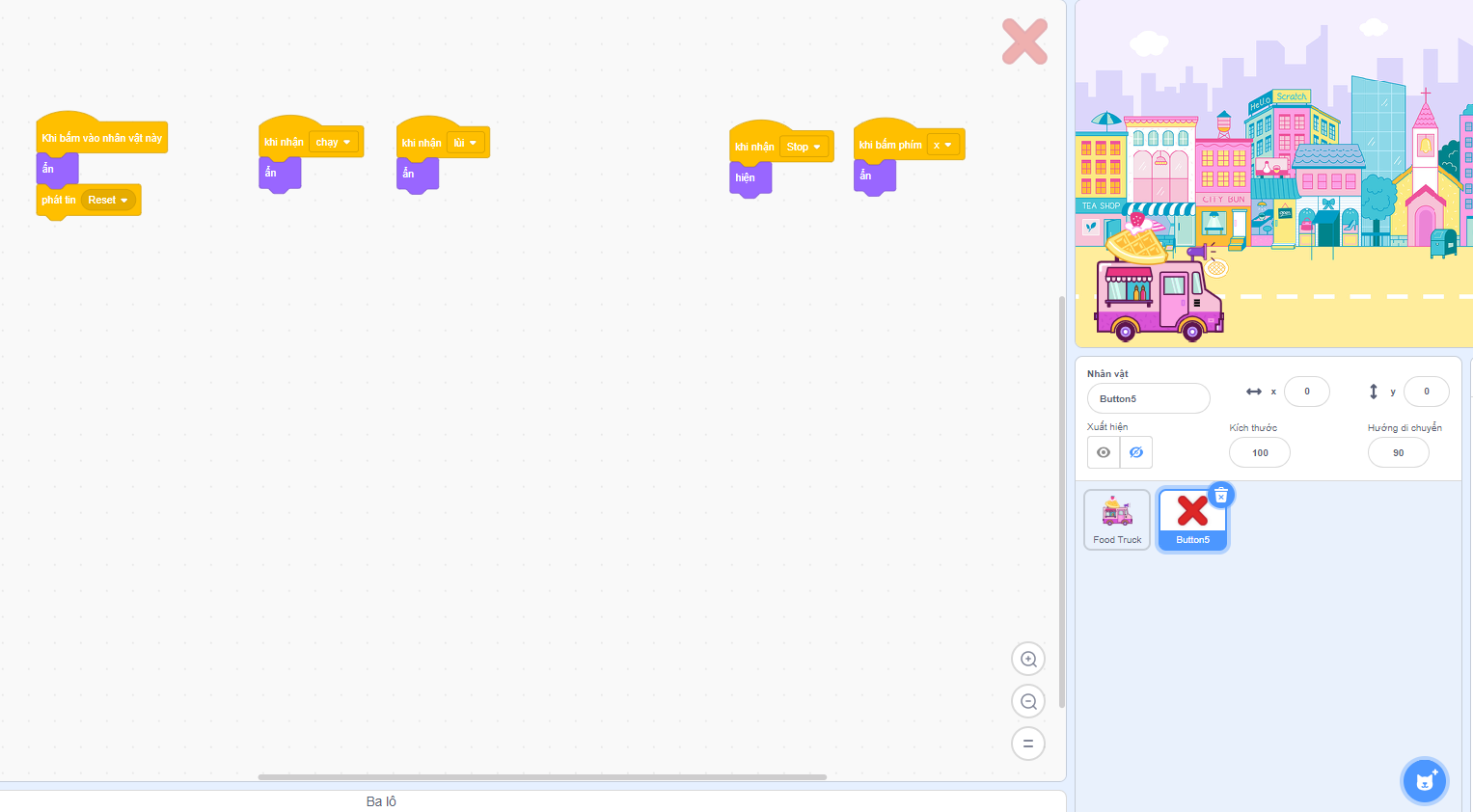
Clip quay màn hình từng bước thực hiện.
Chúc các em thành công và vui vẻ khi lập trình trên Scratch!

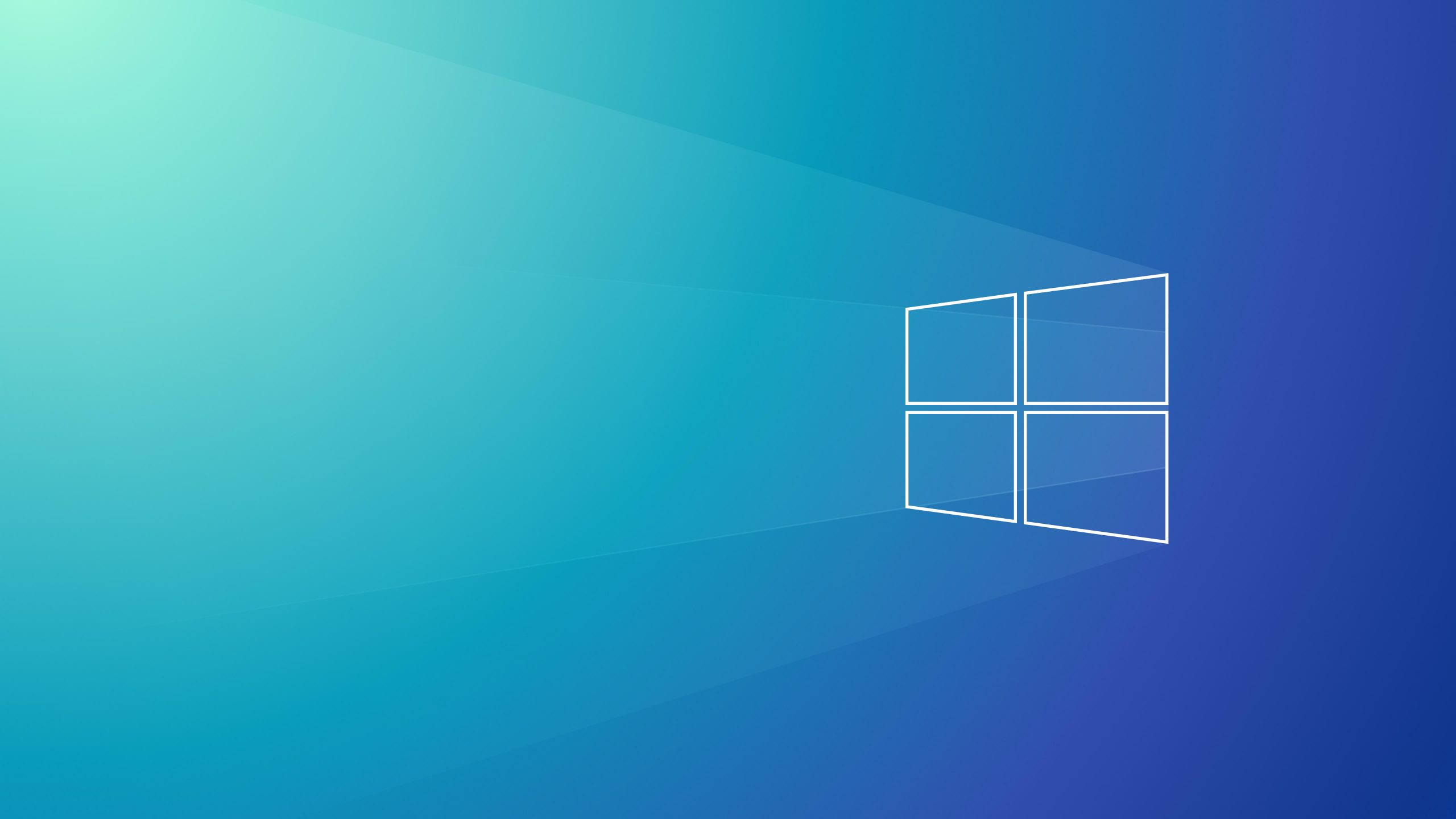

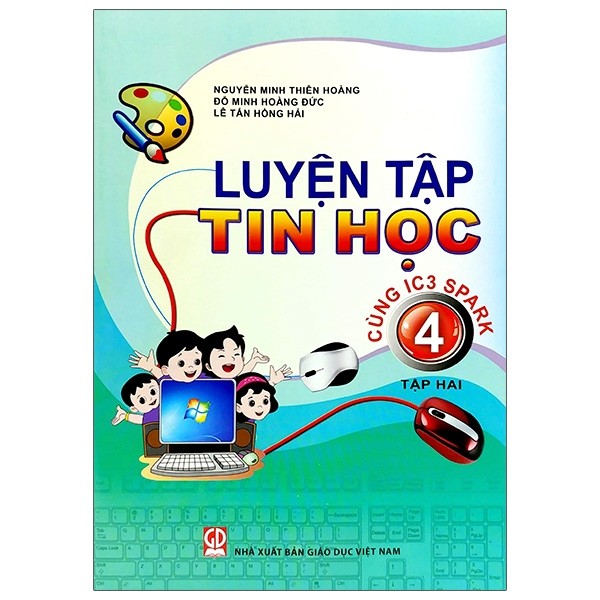
Hi there, just became alert to your blog through Google, and found
that it is truly informative. I am gonna watch out for brussels.
I will appreciate if you continue this in future.
Numerous people will be benefited from your writing.
Cheers! Lista escape room
I like this web site it’s a master piece! Glad I observed this on google.!
Way cool! Some very valid points! I appreciate you penning this article plus the rest of the site is extremely good.
Hello there! This article could not be written much better! Reading through this article reminds me of my previous roommate! He continually kept talking about this. I’ll forward this article to him. Fairly certain he’s going to have a great read. Thank you for sharing!
I blog often and I seriously thank you for your content. This article has really peaked my interest. I’m going to bookmark your website and keep checking for new information about once a week. I subscribed to your RSS feed as well.
I’m impressed, I must say. Rarely do I encounter a blog that’s both equally educative and engaging, and without a doubt, you’ve hit the nail on the head. The problem is something too few men and women are speaking intelligently about. I’m very happy I came across this during my search for something concerning this.